В прошлом, если вы хотели отправить кому-то большой файл, единственным жизнеспособным способом была электронная почта. Но сегодня платформы обмена сообщениями стали настолько быстрыми и продвинутыми, что вы можете легко использовать их для передачи файлов. Но эти платформы, естественно, имеют ограничения по размеру файлов, так что же делать, когда нужно отправить большие файлы в WhatsApp? Конечно, пришло время проявить творческий подход.
Подробнее: Как пользоваться WhatsApp — пошаговое руководство для начинающих
ПЕРЕЙТИ К КЛЮЧЕВЫМ РАЗДЕЛАМ
Как настроить качество загрузки фотографий в WhatsApp (Android и iPhone)
Прежде чем переходить к более затянутым и трудоемким вариантам, всегда стоит сначала взглянуть на очевидное.
Изображения отправлять проще всего — их можно сжать с помощью программы zip, и вы можете немного уменьшить качество изображения, чтобы еще больше уменьшить размер файла. WhatsApp имеет встроенную функцию, в которой вы можете указать, что изображения должны отправляться с более низким качеством.
На Android и iPhone перейдите в «Настройки» —> «Данные и хранилище» —> «Качество загрузки фото». Вариант находится внизу страницы.
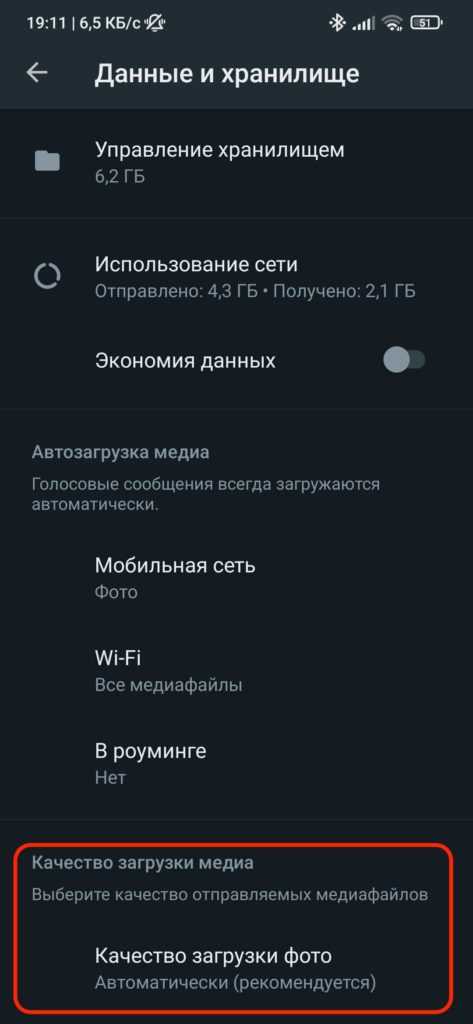
Теперь выберите качество загружаемого медиафайла. Экономика трафика и данных, даст вам наибольшую экономию.
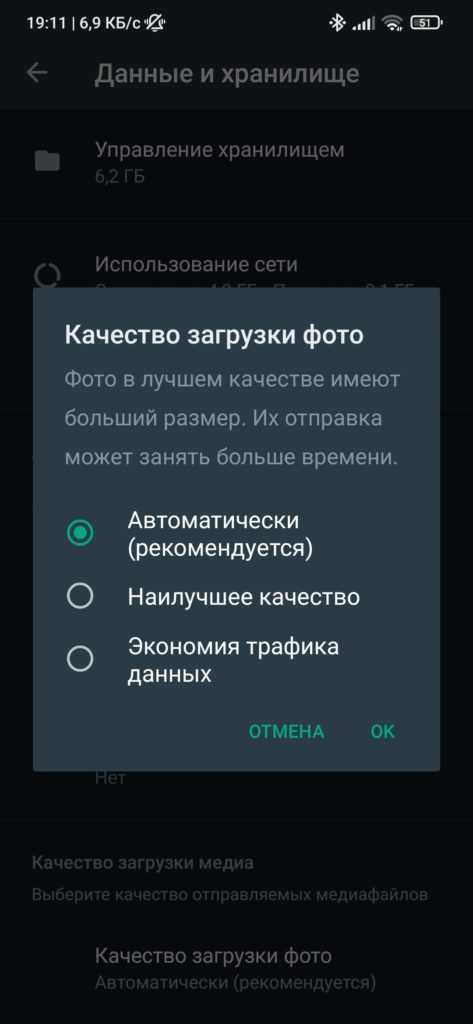
Как отправлять большие фотографии, видео и документы в WhatsApp (Android и iPhone)
Как только вы уменьшите размер файла до предела, лучшим вариантом отправки файлов в WhatsApp для Android будет Google Диск, а также iCloud или Google Диск для iPhone.
Google Диск (Android)
Если у вас есть большое видео, папка с файлами или любое другое большое вложение, лучше всего сначала загрузить его на Google Диск, если у вас есть необходимое место. Если нет, вам нужно будет увеличить лимит хранилища или сначала выполнить очистку.
Сначала зайдите в Google Files (который уже должен быть установлен на вашем телефоне) и найдите файл, который вы хотите отправить. В данном случае это видео.
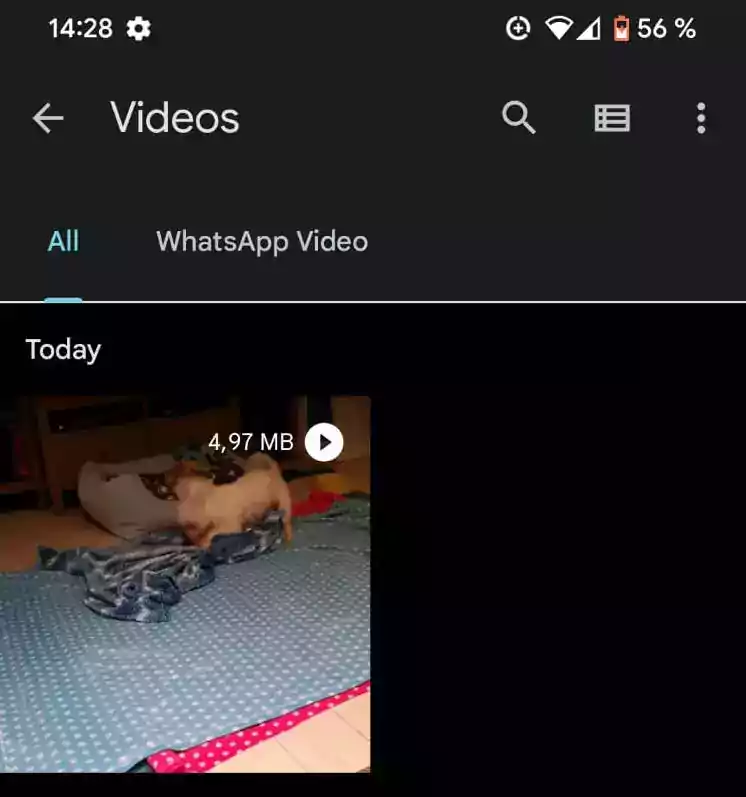
Нажмите и удерживайте файл, и появится меню. Выберите Резервное копирование на Google Диск. Вам будет предложено подтвердить учетную запись Диска и папку назначения. Затем нажмите, чтобы отправить файл.
Когда вы получите уведомление о том, что файл был успешно загружен на Google Диск, перейдите в приложение Диск и найдите файл. Коснитесь трех вертикальных точек рядом с ним, чтобы открыть параметры обмена.
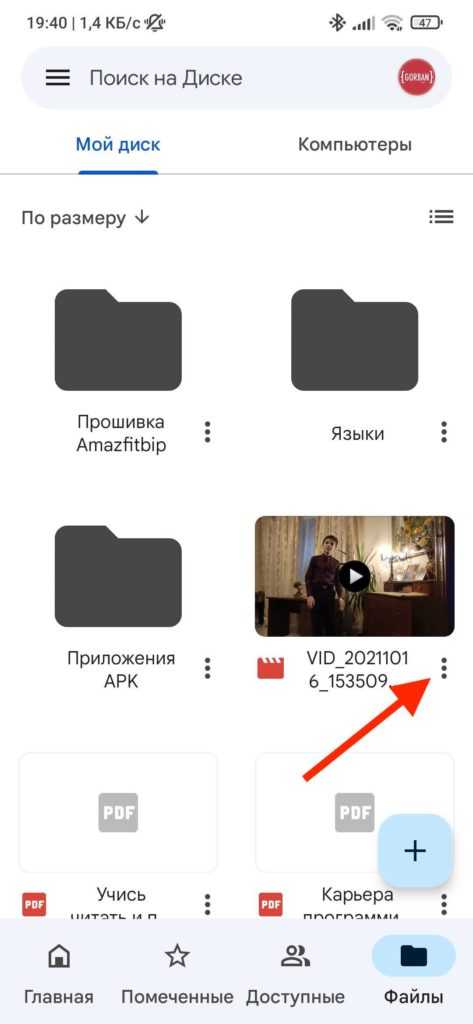
Вы должны убедиться, что человек, которому вы отправляете файл, имеет необходимые права доступа к файлу. Нажмите «Скопировать ссылку».
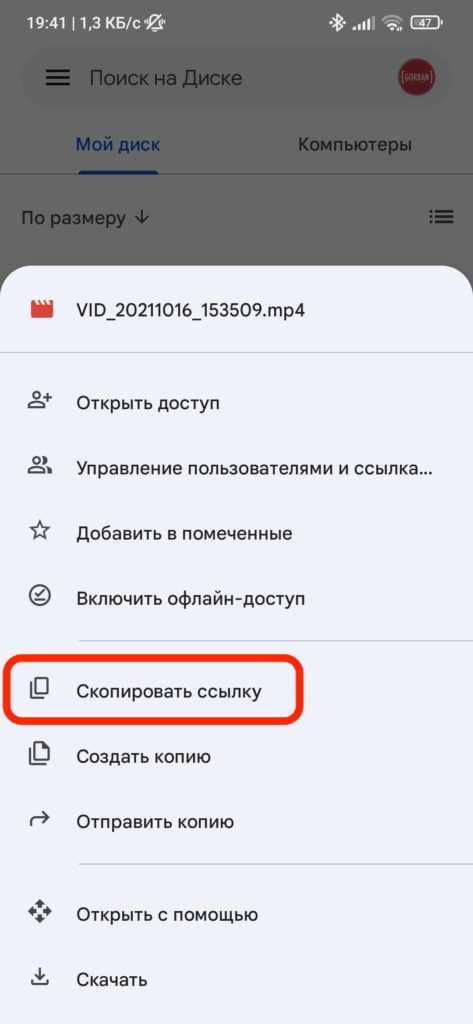
В разделе Настройки ссылки убедитесь, что для ссылки установлено значение Любой, у кого есть ссылка. Если нет или вы хотите изменить его для более жесткого контроля, нажмите «Изменить», чтобы изменить настройки ссылки. Как только вы это сделаете, коснитесь значка цепочки справа от настроек ссылки, чтобы скопировать ссылку для загрузки в буфер обмена.
Теперь просто вставьте ссылку в окно WhatsApp и отправьте.
iCloud
На iPhone вы также можете использовать описанный выше метод Google Диска, но вы также можете предпочесть использовать iCloud, поскольку он встроен в iPhone. Плюс метод iCloud намного проще и быстрее.
Перейдите к местоположению файла (в данном случае это то же видео в моей фотопленке) и выберите его. Теперь коснитесь меню обмена и выберите «Копировать ссылку iCloud».
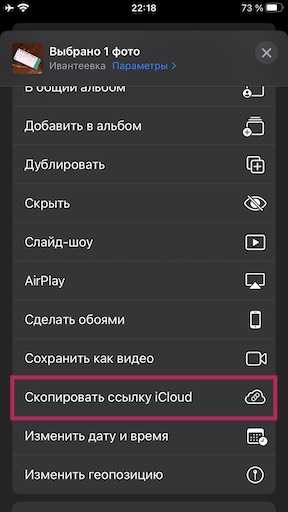
Это создает временную уникальную ссылку для загрузки видео в iCloud. Подождите десять секунд или около того, чтобы сгенерировалась ссылка. Когда поле «Подготовка ссылки iCloud» исчезнет, ссылка будет скопирована и готова к вставке.
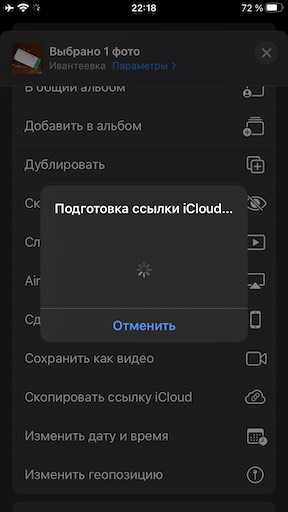
В этом случае мы хотим отправить ссылку через WhatsApp, поэтому зайдите в приложение и вставьте ссылку в окно сообщения. Ссылка для скачивания действительна в течение одного месяца.
Если вы отправляете файл кому-то, у кого также есть iPhone, файл откроется в его приложении iPhone по умолчанию (например, фотопленка для изображений и видео). Получатели Android будут перенаправлены на iCloud.com, где смогут скачать файл или просмотреть его в Интернете.
Другие способы передачи файлов, которые следует учитывать
Если iCloud или Google Диск по какой-либо причине не могут отправить файлы в WhatsApp, есть другие возможности:
- Ссылки Облако Mail или Яндекс Диск.
- Видео, загруженные на YouTube как приватные или нет.
- Загрузка на свой домен.
Ссылки, полученные любым из этих способов, затем можно вставить в сообщение WhatsApp и отправить контакту.
Подробнее: WhatsApp не работает? Вот некоторые советы, которые нужно попробовать
Часто задаваемые вопросы
Какие ограничения размера файла для отправки файлов через WhatsApp?
Если вы хотите загрузить файл в WhatsApp и отправить его через их серверы, размер должен быть менее 100 МБ. Продолжительность видео не может превышать трех минут. Что-то большее, чем это, вам нужно будет использовать один из предложенных выше обходных путей.
